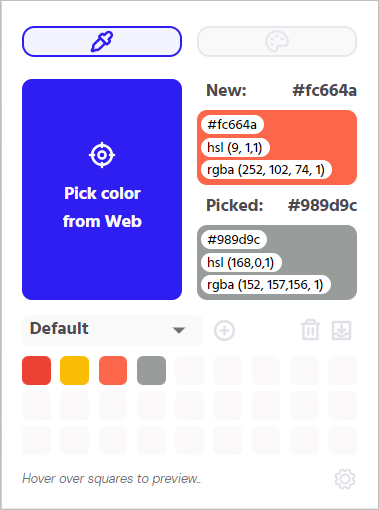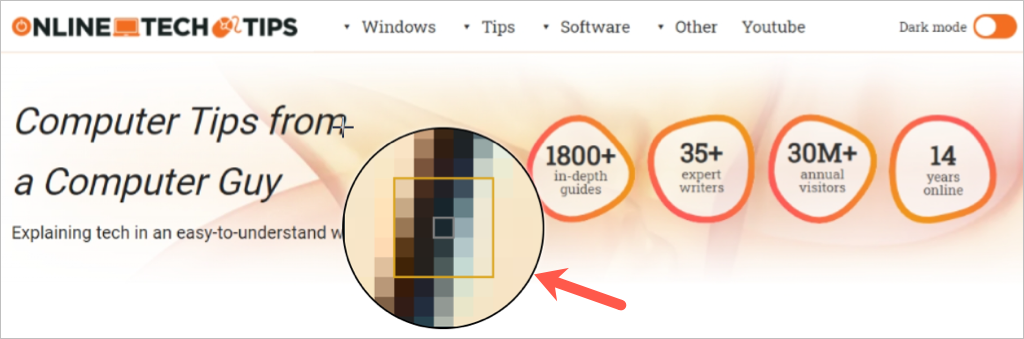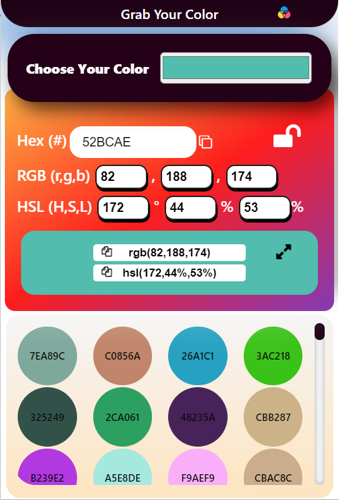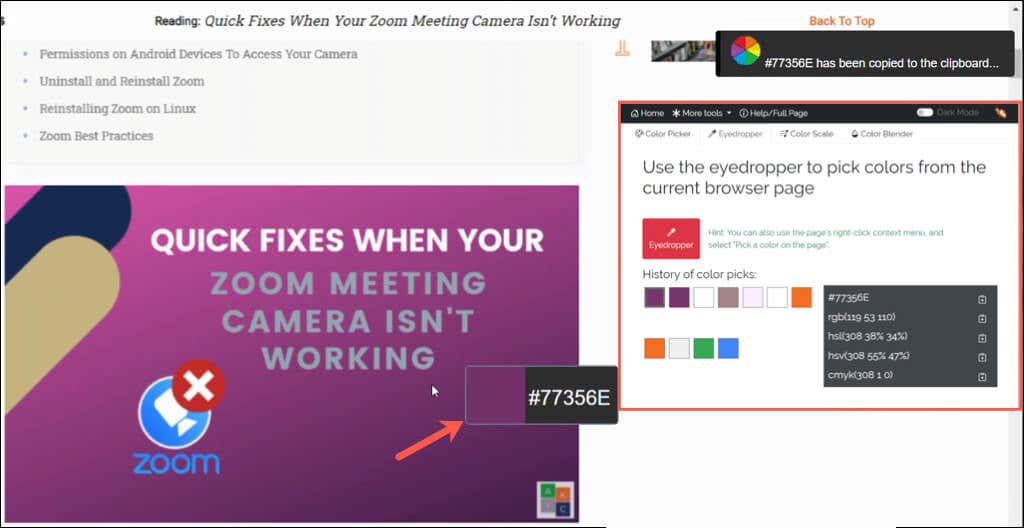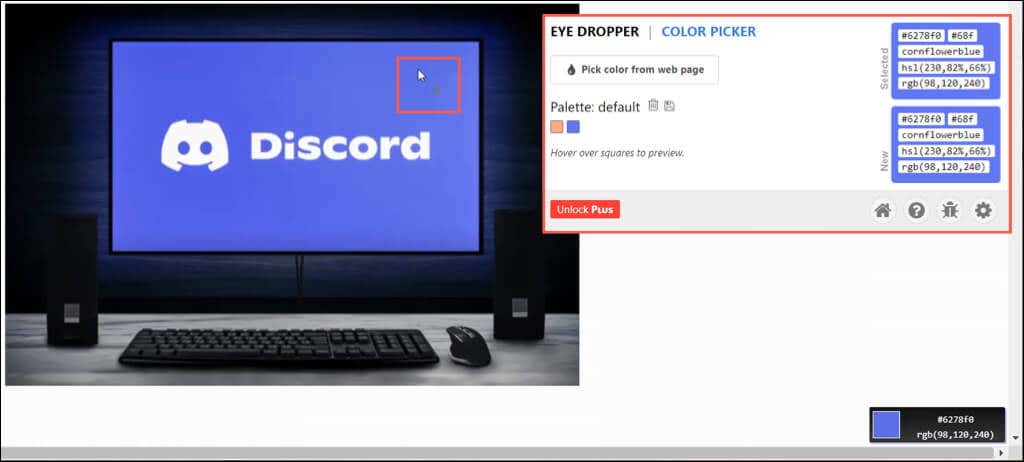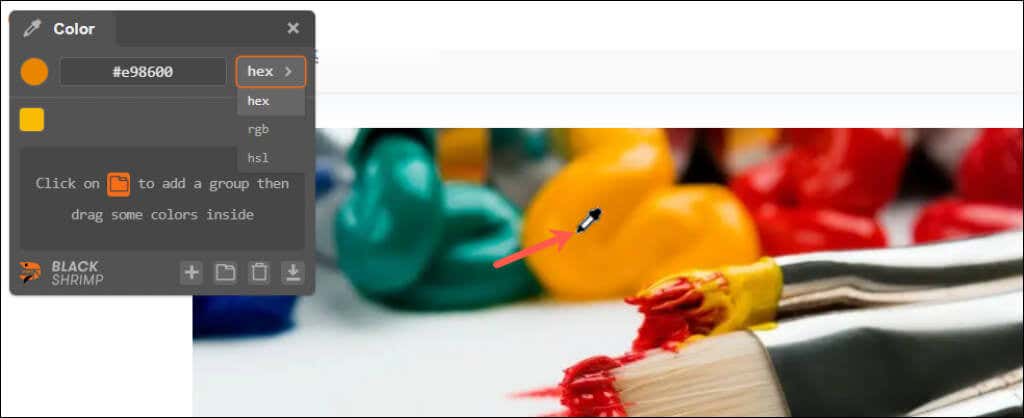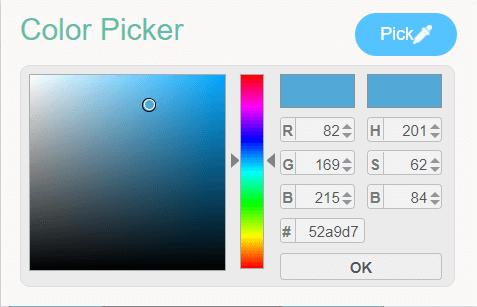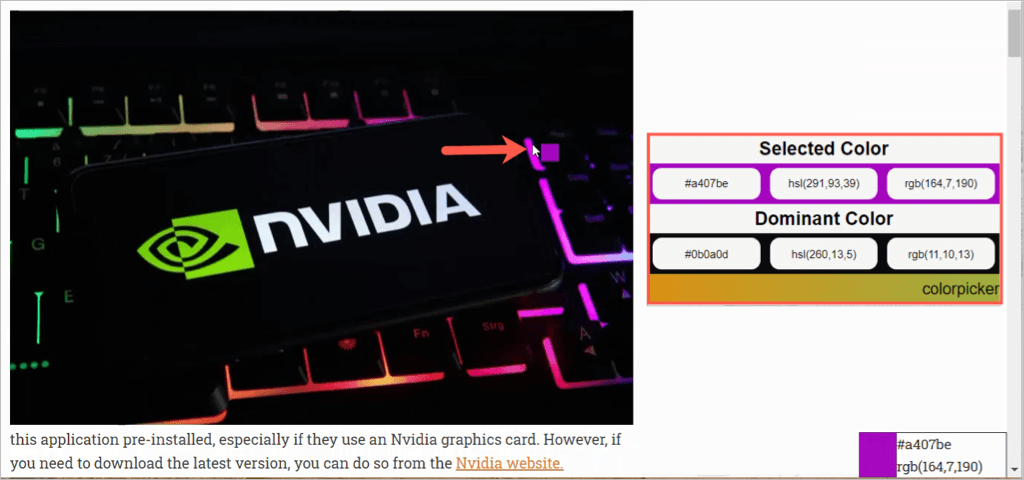Ob Sie ein Webdesigner, Künstler oder einfach nur eine Person sind, die Farben anpassen möchte, Google Chrome bietet im Chrome Web Store mehrere Add-ons, die dabei helfen können.
Mit einer Farbauswahl-Chrome-Erweiterung können Sie die HEX-, RGB- oder HSL-Werte für jede gewünschte Farbe im Web abrufen. Zeigen Sie einfach mit dem Cursor auf die Farbe und erhalten Sie den Code, den Sie zur Übereinstimmung mit der Farbe benötigen.
Hier sind 10 Chrome-Farbauswahlerweiterungen, beginnend mit denen, die über zusätzliche Features und Funktionen verfügen, die Ihnen gefallen könnten.
Mit dem Color Picker Tool – Geco. können Sie einen Farbcode für jede Farbe erhalten, die Sie auf einer Webseite sehen.
Wählen Sie die Erweiterungsschaltfläche in Ihrer Symbolleiste aus.
Zeigen Sie mit dem Cursor auf die Farbe, die Sie identifizieren möchten.
Klicken Sie hier, um die Farbe in der Liste der Erweiterung zu speichern.

Sie sehen dann die HEX-, RGB- und HSL-Codes in den Abschnitten Neu und Ausgewählt des Fensters der Erweiterung. Wählen Sie eine zuvor identifizierte Farbe aus und Sie sehen diese Codes im Abschnitt Neu .
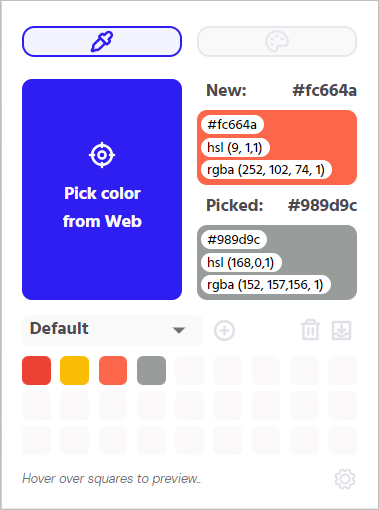
Zusätzliche Funktionen:
Kopieren Sie den HEX-Farbcode automatisch in Ihre Zwischenablage, um ihn bei Bedarf einfach einzufügen.
Laden Sie eine CSV-Datei Ihrer Farbpalette mit HEX-, RGB- und HSL-Codes herunter.
Passen Sie die Einstellungen zum Kopieren in Ihre Zwischenablage, zum Aktivieren einer Benachrichtigung und zum Verwenden eines Rechtsklicks an.
Verwenden Sie das Pipettentool von AKColor, um den Farbcode von jeder Website abzurufen, die Sie im Web sehen.
Wählen Sie die Erweiterungsschaltfläche in Ihrer Symbolleiste aus.
Wählen Sie links die Pipette und zeigen Sie mit dem Cursor auf die Farbe, die Sie identifizieren möchten.
Klicken Sie, um die Farbcodes zusammen mit der nächstgelegenen Farbe und der Durchschnittsfarbe des Bereichs anzuzeigen.
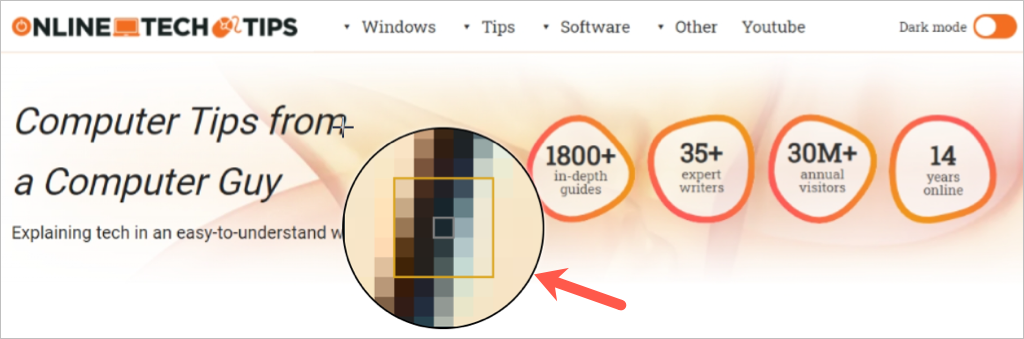
Sie sehen ein schönes Popup-Fenster mit den Farbcodes für RGB, RGBA, HEX, HSL und HSLA. Wählen Sie einen der Codes aus, um die Farbwerte in Ihre Zwischenablage zu kopieren. Wählen Sie dann Erneut auswählen oder Schließen .

Zusätzliche Funktionen:
Verwenden Sie den Farbkonverter und den Verlaufsgenerator , die direkt in die Erweiterung integriert sind..
Nutzen Sie Tastaturkürzel zur schnellen und einfachen Farbidentifizierung.
Passen Sie die Einstellungen für den Nachtmodus, die Benutzeroberfläche, die Größe der Pixellupe, die Zoomstufe und mehr an.
Wenn Sie nach einem Farbwähler suchen, den Sie an anderen Orten als nur im Internet verwenden können, ist Pick Color das richtige Tool für Sie.
Wählen Sie die Erweiterungsschaltfläche in Ihrer Symbolleiste aus.
Wählen Sie Wählen Sie Ihre Farbe und dann die Pipette .
Zeigen Sie mit dem Cursor auf die Farbe, die Sie identifizieren möchten. Dies kann auf einer Website, Ihrem Desktop oder in einer anderen Anwendung erfolgen.
Klicken Sie hier, um die Farbe in der Erweiterung zu speichern.

Sie sehen dann die HEX-, RGB- und HSL-Farbcodes im Fenster der Erweiterung. Sie können den HEX-Code kopieren, indem Sie rechts daneben das Kopiersymbol auswählen. Um die RGB- oder HSL-Werte zu kopieren, gehen Sie zum Abschnitt darunter und verwenden Sie diese Kopiersymbole.
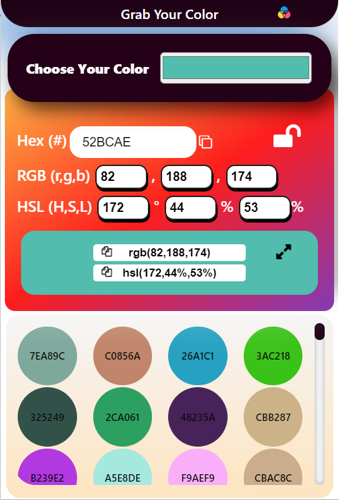
Bonusfunktion
Mit Pick Color können Sie schnell eine Farbe auf einer Webseite identifizieren und den HEX-Code mit ein paar Klicks in Ihre Zwischenablage kopieren.
Klicken Sie mit der rechten Maustaste auf die Webseite und wählen Sie im Kontextmenü die Option Farbe auf der Seite auswählen aus.
Bewegen Sie den Cursor auf die Farbe und Sie sehen den angehängten HEX-Code.
Klicken Sie hier, um den HEX-Code der Farbe in Ihre Zwischenablage zu kopieren.

4. Farbwähler (von linangdata.com)
Weitere Chrome-Erweiterung mit nützlichen Zusatzfunktionen finden Sie im Color Picker von linangdata.com.
Wählen Sie die Erweiterungsschaltfläche in Ihrer Symbolleiste aus und gehen Sie zur Registerkarte Pipette .
Wählen Sie Pipette und zeigen Sie mit dem Cursor auf die Farbe. Der HEX-Code wird angezeigt, wenn Sie den Mauszeiger bewegen.
Klicken Sie, um die Farbe in der Liste der Erweiterung zu speichern und gleichzeitig den HEX-Code in Ihre Zwischenablage zu kopieren.
Öffnen Sie die Erweiterung erneut mit der Symbolleistenschaltfläche und Sie sehen die HEX-, RGB-, HSL-, HSV- und CMYK-Codes. Wählen Sie das Kopiersymbol rechts neben einem der Codes aus, um ihn in Ihre Zwischenablage zu kopieren.
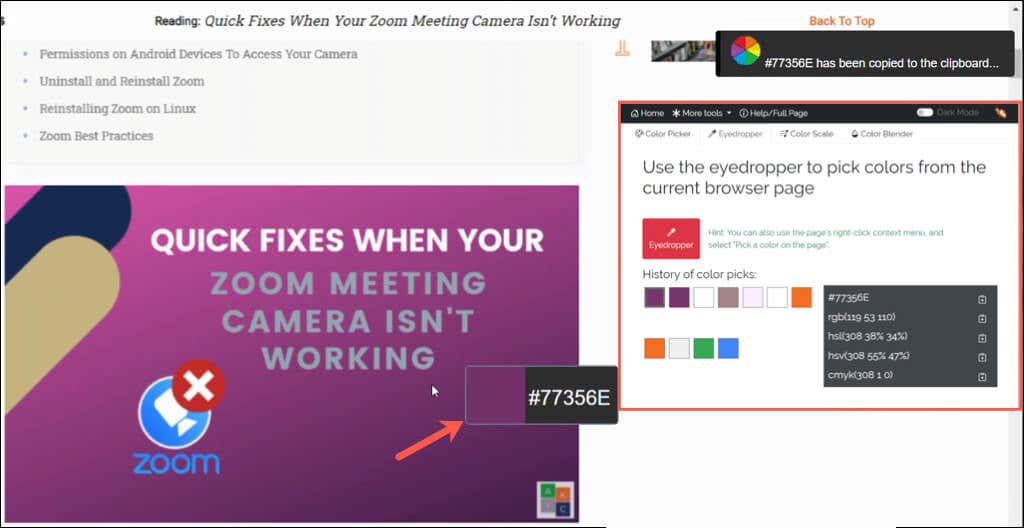
Zusätzliche Funktionen:
Verwenden Sie die Registerkarte Farbauswahl , um Grundfarben mit ihren Farbcodes anzuzeigen..
Probieren Sie die Registerkarte Farbskala aus, um verschiedene Farbtöne mit ihren Farbcodes anzuzeigen.
Schauen Sie sich die Registerkarte Color Blender an, um Farben zu multiplizieren, abzudunkeln, aufzuhellen und zu überlagern.
Eye Dropper ist eine schöne Farbauswahloption für Chrome mit einigen Boni, die Ihnen gefallen könnten.
Wählen Sie die Erweiterungsschaltfläche in Ihrer Symbolleiste aus.
Wählen Sie Farbe von Webseite auswählen und bewegen Sie den Cursor auf die Farbe. Wenn Sie Ihren Mauszeiger bewegen, sehen Sie die HEX- und RGB-Werte in der unteren rechten Ecke Ihres Browserfensters.
Klicken Sie auf die Farbe, um sie in der Liste der Erweiterung zu speichern.
Wenn Sie die Erweiterung erneut öffnen, sehen Sie die HEX-, HSL- und RGB-Farbcodes zusammen mit dem Namen dieser Farbe im Abschnitt Ausgewählte Farbe.
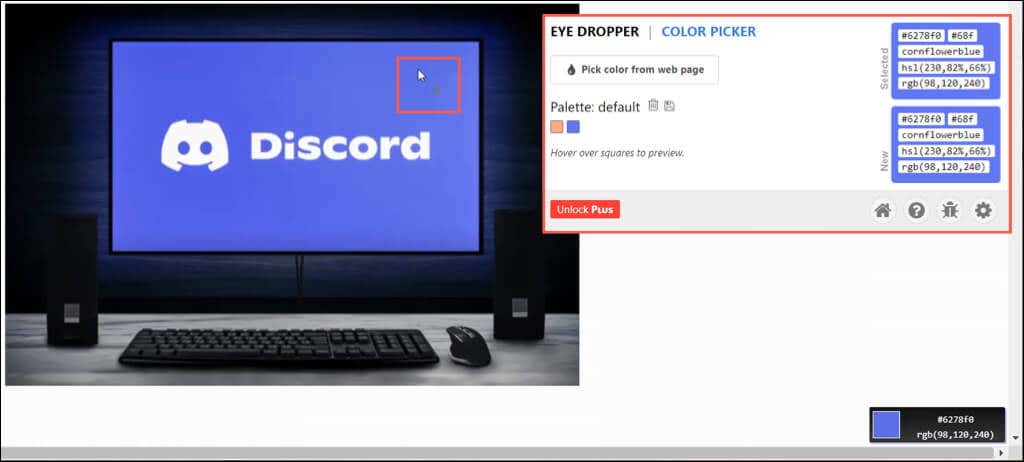
Zusätzliche Funktionen:
Verwenden Sie die Registerkarte Farbauswahl , um Ihre eigenen Farben zu mischen.
Exportieren Sie Ihren Farbverlauf als CSV-Datei mit den Farbcodes.
Passen Sie die Einstellungen zum Kopieren in Ihre Zwischenablage an, ändern Sie das Erscheinungsbild des Zeigers und deaktivieren Sie die Farbinformationen, wenn Sie den Cursor bewegen.
Wenn Sie Farben identifizieren und sie dann für einen schnellen Zugriff gruppieren möchten, schauen Sie sich Black-shrimp an.
Wählen Sie die Erweiterungsschaltfläche in Ihrer Symbolleiste aus. Dadurch wird das kleine Fenster des Add-ons auf der linken Seite geöffnet.
Zeigen Sie mit dem Cursor auf die Farbe, die Sie identifizieren möchten, und klicken Sie.
Sie sehen sofort den HEX-Code im Fenster. Verwenden Sie das Dropdown-Feld neben der identifizierten Farbe, um die RGB- oder HSL-Farbcodes anzuzeigen.
Um die Farbe zu speichern, wählen Sie das Pluszeichen unten im Fenster aus.
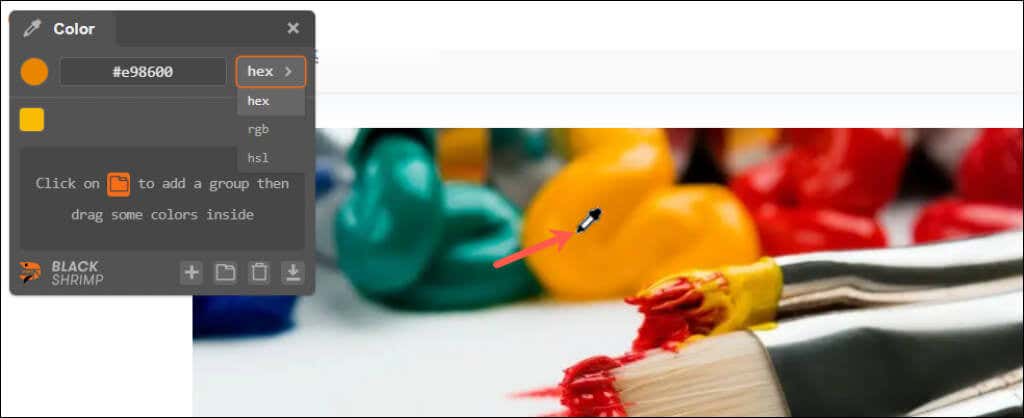
Zusätzliche Funktionen:
Fügen Sie über das Ordner -Symbol eine Gruppe hinzu und ziehen Sie gespeicherte Farben hinein.
Exportieren Sie Ihre gespeicherten Farben als ASE-Datei (Adobe Swatch Exchange).
Verwenden Sie Tastaturkürzel, um eine Farbe hinzuzufügen, eine Gruppe zu erstellen, zu löschen oder zu exportieren.
Wenn Ihnen ausgefallene Zusatzfunktionen nichts ausmachen und Sie eine einfache Erweiterung wünschen, werfen Sie einen Blick auf Easy Color Picker.
Wählen Sie die Erweiterungsschaltfläche in Ihrer Symbolleiste aus.
Wählen Sie oben rechts die Schaltfläche Auswählen und zeigen Sie mit dem Cursor auf die Farbe. Wenn Sie Ihren Mauszeiger bewegen, sehen Sie die HEX- und RGB-Werte in der unteren rechten Ecke Ihres Browserfensters..
Klicken Sie auf die gewünschte Farbe und öffnen Sie dann die Erweiterung mit der Schaltfläche erneut, um die HEX-, RGB- und HSL-Codes anzuzeigen.

Obwohl es keine einfachen Kopieroptionen für die Farbcodes gibt, können Sie mit der rechten Maustaste in jedes Feld klicken und Kopieren auswählen, wenn Sie die Werte an anderer Stelle einfügen müssen.
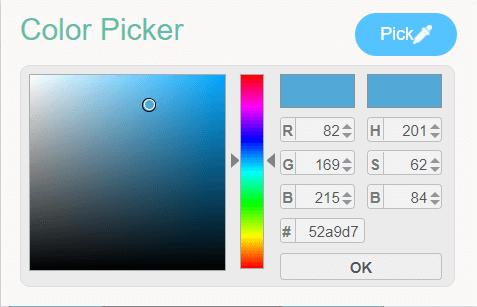
Ähnlich wie Easy Color Picker ist Colorfly Color Picker. Ergreifen Sie die Farbe, sehen Sie sich den Code an und kopieren Sie bei Bedarf Werte.
Wählen Sie die Erweiterungsschaltfläche in Ihrer Symbolleiste aus.
Wählen Sie die Schaltfläche Farbe auswählen und zeigen Sie mit dem Cursor auf die Farbe. Während Sie den Cursor bewegen, können Sie die HEX- und RGB-Werte in der unteren rechten Ecke Ihres Browserfensters anzeigen.
Klicken Sie auf die gewünschte Farbe und Sie sehen die HEX-, RGB- und HSL-Codes im Fenster der Erweiterung. Wählen Sie einen beliebigen Farbcode aus, um ihn in Ihre Zwischenablage zu kopieren.

9. Farbwähler (von kipelovvycheslav)
Ein weiterer Basis-Chrome-Browsererweiterung hat den gleichen Namen wie ein anderer in unserer Liste, Color Picker, dieser von kipelovvycheslav.
Wählen Sie die Erweiterungsschaltfläche in Ihrer Symbolleiste aus.
Zeigen Sie mit dem Cursor auf die Farbe, die Sie identifizieren möchten, und klicken Sie.
Öffnen Sie die Erweiterung erneut, um die HEX-, HSL- und RGB-Farbcodes anzuzeigen.
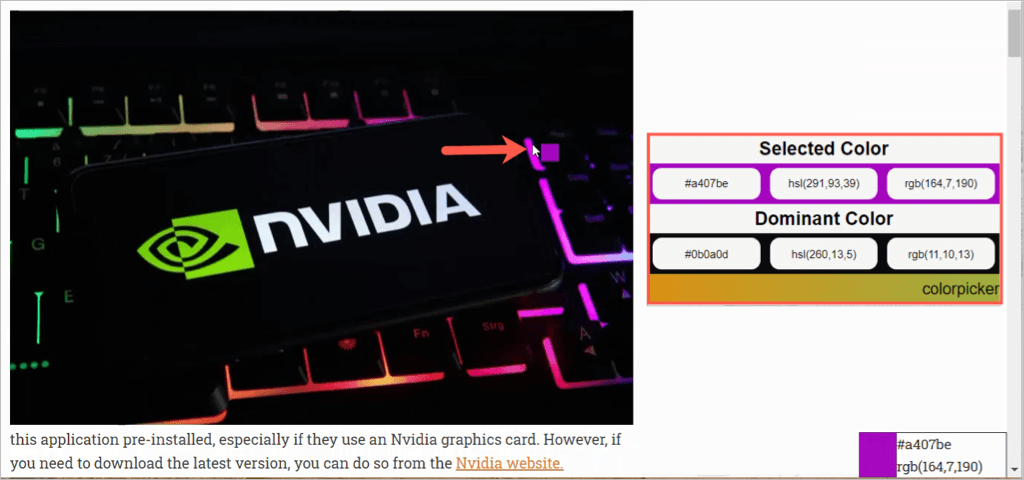
Eine letzte, einfache Chrome-Erweiterung ohne Schnickschnack ist Smart Color Picker.
Wählen Sie die Erweiterungsschaltfläche in Ihrer Symbolleiste aus.
Wählen Sie die Schaltfläche Farbe auswählen und zeigen Sie mit dem Cursor auf die Farbe. Wenn Sie den Cursor bewegen, sehen Sie die HEX- und RGB-Werte in der unteren rechten Ecke Ihres Browserfensters.
Klicken Sie auf die gewünschte Farbe und öffnen Sie dann die Erweiterung erneut mit der Schaltfläche, um die HEX-, RGB- und HSL-Codes anzuzeigen. Wählen Sie einen beliebigen Farbcode aus, um ihn in Ihre Zwischenablage zu kopieren.

Hoffentlich ist mindestens einer dieser Farbwähler für Chrome-Erweiterungen genau das, was Sie brauchen. Egal, ob Sie zusätzliche Funktionen mögen oder es lieber einfach halten möchten, es sind alles großartige Optionen.
Weitere Hilfe finden Sie unter Erweiterungen in Chrome installieren oder entfernen.
.
Zusammenhängende Posts: